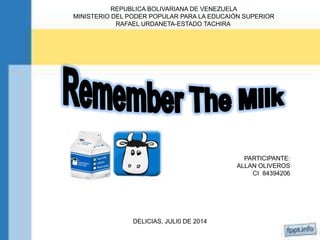
Remember the milk
- 1. REPUBLICA BOLIVARIANA DE VENEZUELA MINISTERIO DEL PODER POPULAR PARA LA EDUCAIÓN SUPERIOR RAFAEL URDANETA-ESTADO TACHIRA PARTICIPANTE: ALLAN OLIVEROS CI 84394206 DELICIAS, JULI0 DE 2014
- 2. ¿Que es RtM? Un programa que pretende ayudarte a completar tus tareas, sin miramientos. RtM como se le conoce popularmente, es un servicio en la nube con acceso web y aplicaciones para los principales dispositivos móviles. RtM es una herramienta, pero está concebida para seguir un método, el Getting Things Done.
- 3. Características « Vive en la nube y podemos acceder a él desde sus aplicaciones para casi todos los dispositivos móviles, como iPhone y Android. « Tiene un gadget propio para Gmail, que muestra en la barra lateral las tareas que tenemos pendientes en RTM. « Nos ofrece la posibilidad de agregar nuevas tareas desde Google Calendar, Twitter, o hacerlo incluso desde nuestro propio correo electrónico, enviando un email a una dirección personalizada. Como novedad, con una cuenta “pro”, podremos sincronizar también nuestras tareas de Microsoft Outlook, para tenerlas disponibles online.
- 4. « A pesar de tratarse de un sistema muy sencillo y fácil, podemos crear las listas que queramos, y adaptarlas al gusto de nuestra agenda. También disponemos de una clave de colores que nos permitirá reconocer de un solo vistazo qué tareas son más urgentes y vitales que otras (naranja, azul oscuro, cyan y blanco). Por otro lado, las tareas que finalizan en el día que nos encontramos aparecen en negrita, y las atrasadas, subrayadas. « También nos da la posibilidad de compartir las tareas con otros usuarios, algo que ha hecho muy famoso este programa entre grupos de trabajo, puesto que pueden repartirse todas las tareas y comprobar si se han realizado o no. Además, podemos hacer públicas ciertas tareas, por ejemplo, para pedir ayuda a otras personas. « Los recordatorios automáticos, que podremos configurar para que nos envíen un email, SMS, o mensaje instantáneo a Gtalk, Skype o MSN, en el que se nos avise de una tarea pendiente que queramos recordar. « Permite a los usuarios crear listar de tareas múltiples. Las tareas añadidas pueden ser editadas: asignarle prioridades, ser aplazadas, organizarlas por etiquetas,... Permite añadir ubicaciones, teniendo una característica integrada de Google Maps que permite que los usuarios puedan guardar lugares de uso común
- 5. Integración con otros servicios •Google Calendar: el usuario puede introducir Remember the milk dentro de la aplicación Google Calendar en línea, permitiendo a los usuarios acceder a su conocimiento. •IGoogle: Remember the milk se puede agregar a la página principal personalizada de iGoogle, donde el usuario puede agregar, modificar, posponer y marcar las tareas. •Netvibes (página de inicio personalizada): Remember the milk ha creado un widget para Netvibes similar a la que ofrecen para iGoogle, disponible en el sitio de Ecosistemas Netvibes. •Twitter (servicio de microblogging): Los usuarios pueden agregar la cuenta de Twitter RTM y por tanto, pueden enviar mensajes directos y añadirlos a la tarea. •MSN, Google Talk, Skype,...: Remember the Milk ofrece la posibilidad de agregar un contacto con el que podremos interactuar para mostrar nuestra lista de tareas o modificarla. Además, ofrece un envío de alertas a las cuentas de mensajería instantánea, de direcciones de correo electrónico y dispositivos móviles.
- 6. COMO SE UTILIZA Muchos usuarios en la web se sienten sobrecogidos por la cantidad de datos que necesitan recordar y organizar cada día. Los servicios web como Remember the Milk y Evernote les ayudan a los usuarios a manejar esta información en un sitio central que puedan actualizar desde su computadora o dispositivo móvil. Remember The Milk se enfoca más en el manejo de listas de cosas pendientes, mientras que el Evernote se enfoca en capturar ideas o notas que el usuario tenga a lo largo del día. Ambos sitios hacen que sea fácil para los usuarios comenzar a probar su servicio.
- 7. « Abre un navegador en tu computadora. Navega hasta el sitio web rememberthemilk.com. Haz clic en la opción "Iniciar sesión" e ingresa tu nombre de usuario y tu contraseña. « Haz clic en la opción "Añadir tarea" en la página de inicio de sesión. Escribe la tarea en la barra de texto. Presiona la tecla "Enter" en tu teclado. « Añade banderas incluyendo símbolos especiales directamente después del texto que escribiste para identificar a la tarea. Escribe "^" seguido de una fecha para ingresar una fecha límite junto con la tarea. Escribe "!" para marcar la tarea como una prioridad. Escribe un símbolo "@" seguido de una ubicación para añadir el sitio a la tarea. Escribe "*" para marcar que la tarea debe ser repetida. El sitio web te pedirá que indiques los días y las horas a las que debe repetirse la tarea. « Marca la casilla al lado de la tarea. Haz clic en la pestaña "Recordatorios" en la página. Elige enviar un recordatorio el día en que se deba hacer la tarea o antes. También puedes elegir recibir recordatorios diarios a una hora específica. Elige un método de entrega de recordatorios de la lista. Ingresa tu número de celular, en nombre de usuario de un programa de mensajería instantánea o una dirección de correo electrónico dependiendo del método que prefieras.
- 9. GRACIAS…